| Ligne 3 : | Ligne 3 : | ||
|Area=Électronique, Décoration, Maison | |Area=Électronique, Décoration, Maison | ||
|Tags=notification, esp8266, ws2812, star wars, android, hack, electronique, death star, lampe, | |Tags=notification, esp8266, ws2812, star wars, android, hack, electronique, death star, lampe, | ||
| − | |Description=Entendre sonner ou vibrer son téléphone à longueur de journée est parfois fatiguant. Voici donc la solution: un système de notification physique | + | |Description=Entendre sonner ou vibrer son téléphone à longueur de journée est parfois fatiguant. Voici donc la solution: un système de notification physique qui s'allume chaque fois que vous avez une notification sur votre téléphone. |
|Difficulty=Moyen | |Difficulty=Moyen | ||
|Cost=30 | |Cost=30 | ||
| Ligne 13 : | Ligne 13 : | ||
}} | }} | ||
{{Introduction | {{Introduction | ||
| − | |Introduction=Je ne sais pas vous mais parfois entendre mon téléphone vibrer toutes les 30 secondes | + | |Introduction=Je ne sais pas vous mais parfois entendre mon téléphone vibrer toutes les 30 secondes a tendance à m’énerver. Cependant, je n'aime pas non plus le mettre en silencieux de peur de rater un message important. C'est comme ça que j'ai eu l'idée de fabriquer un système de notification "physique". |
Mais utiliser une simple led s'allumant ne m'a jamais paru très intéressant. J'ai donc cherché pendant un moment un objet dans lequel installer un tel système. L'occasion s'est finalement présentée quand des amis m'ont offert une lampe de chevet alimentée en USB en forme de "''death star''". '''#starWarsFan''' | Mais utiliser une simple led s'allumant ne m'a jamais paru très intéressant. J'ai donc cherché pendant un moment un objet dans lequel installer un tel système. L'occasion s'est finalement présentée quand des amis m'ont offert une lampe de chevet alimentée en USB en forme de "''death star''". '''#starWarsFan''' | ||
| Ligne 19 : | Ligne 19 : | ||
{{Materials | {{Materials | ||
|Material=* un objet dans lequel installer votre système (pour moi une "''death star''") | |Material=* un objet dans lequel installer votre système (pour moi une "''death star''") | ||
| − | * un | + | * un ESP8266 (ESP-01) |
* des leds de type WS2812 | * des leds de type WS2812 | ||
* un régulateur 3,3V , LM1117 ( ou équivalent) | * un régulateur 3,3V , LM1117 ( ou équivalent) | ||
| Ligne 25 : | Ligne 25 : | ||
* un condensateur de 100 μF | * un condensateur de 100 μF | ||
* un bornier | * un bornier | ||
| − | * des connecteurs | + | * des connecteurs males/femelles pour circuit imprimé |
* une plaque d'essai | * une plaque d'essai | ||
* soudure | * soudure | ||
* fil électrique | * fil électrique | ||
| − | |Tools=* | + | |Tools=* fer à souder |
* tournevis | * tournevis | ||
* pinces | * pinces | ||
| Ligne 44 : | Ligne 44 : | ||
D'un coté l'ESP8266 est programmé pour allumer ou d'animer les leds d'une façon particulière en fonction des requêtes HTTP qui lui sont envoyées sur le port 80. | D'un coté l'ESP8266 est programmé pour allumer ou d'animer les leds d'une façon particulière en fonction des requêtes HTTP qui lui sont envoyées sur le port 80. | ||
| − | De l'autre côté Tascker est | + | De l'autre côté Tascker est paramétré pour envoyer une requête http particulière à l'adresse IP de l'ESP8266 à chaque fois qu'une application notifie d'un événement. |
{{Pin|Text=Par exemple si on reçoit un mail, gmail fait une notification, tasker envois alors la requêtes "[http://192.168.0.109/gpio/0 http://192.168.0.109/gpio/1]" et l'EPS allument les leds en rouge.}} | {{Pin|Text=Par exemple si on reçoit un mail, gmail fait une notification, tasker envois alors la requêtes "[http://192.168.0.109/gpio/0 http://192.168.0.109/gpio/1]" et l'EPS allument les leds en rouge.}} | ||
| Ligne 51 : | Ligne 51 : | ||
{{Tuto Step | {{Tuto Step | ||
|Step_Title=Programmation de l'ESP8266 | |Step_Title=Programmation de l'ESP8266 | ||
| − | |||
| − | |||
| − | |||
| − | |||
| − | |||
| − | |||
| − | |||
| − | |||
| − | |||
| − | |||
| − | |||
| − | |||
| − | |||
| − | |||
| − | |||
| − | |||
| − | |||
| − | |||
| − | |||
| − | |||
| − | |||
| − | |||
|Step_Picture_00=Système_de_notification_physique_DSC_05522.jpg | |Step_Picture_00=Système_de_notification_physique_DSC_05522.jpg | ||
|Step_Picture_01=Système_de_notification_physique_flashing_esp-01.jpg | |Step_Picture_01=Système_de_notification_physique_flashing_esp-01.jpg | ||
| Ligne 86 : | Ligne 64 : | ||
| − | Maintenant, vous pouvez paramétrer | + | Maintenant, vous pouvez paramétrer Tasker (CF capture d'écran) en ajoutant un ''contexte'' de notification entraînant une ''tâche'' qui envoie une requête ''http'' sur l'IP local de l'ESP8266 sur le chemin "/gpio/NumAssocitéAL'application" pour allumer les leds puis une seconde qui envoie "/gpio/0" pour les éteindre. Il peut aussi être intéressant de rajouter un ''contexte'' "wifi" pour que les requêtes aient lieu uniquement lorsque vous êtes connecté au même réseau que l'ESP8266. |
|Step_Picture_00=Système_de_notification_physique_1.jpg | |Step_Picture_00=Système_de_notification_physique_1.jpg | ||
|Step_Picture_01=Système_de_notification_physique_2.jpg | |Step_Picture_01=Système_de_notification_physique_2.jpg | ||
| Ligne 96 : | Ligne 74 : | ||
{{Tuto Step | {{Tuto Step | ||
|Step_Title=Installation de l'électronque | |Step_Title=Installation de l'électronque | ||
| − | |Step_Content=Une fois | + | |Step_Content=Une fois toute la partie logiciel terminée vous pouvez passer à l’électronique. |
On retrouve rien de bien compliqué. L’électricité est fournie par le port USB. La tension est ensuite abaissée de 5V à 3,3V pour alimenter l'ESP8266. Ce dernier contrôle ensuite les leds avec sa broche 2 par l’intermédiaire d'une résistance de 330 Ohms. Enfin il est aussi intéressant d'ajouter un condensateur de 100 μF aux bornes des WS2812 pour ''lisser'' la tension d'alimentation. | On retrouve rien de bien compliqué. L’électricité est fournie par le port USB. La tension est ensuite abaissée de 5V à 3,3V pour alimenter l'ESP8266. Ce dernier contrôle ensuite les leds avec sa broche 2 par l’intermédiaire d'une résistance de 330 Ohms. Enfin il est aussi intéressant d'ajouter un condensateur de 100 μF aux bornes des WS2812 pour ''lisser'' la tension d'alimentation. | ||
| Ligne 108 : | Ligne 86 : | ||
{{Tuto Step | {{Tuto Step | ||
|Step_Title=Conclusion | |Step_Title=Conclusion | ||
| − | |Step_Content=Ce tutoriel arrive à son terme, j'espère avoir été clair dans mes explications. Cependant, si jamais vous ne comprenez pas un point | + | |Step_Content=Ce tutoriel arrive à son terme, j'espère avoir été clair dans mes explications. Cependant, si jamais vous ne comprenez pas un point n,hésitez pas à engager la conversation 😉 |
| Ligne 129 : | Ligne 107 : | ||
Je tiens également remercier ''Team Biz''' pour m'avoir offert la ''death star'' qui a permis à ce projet de naître 😘 #INSA | Je tiens également remercier ''Team Biz''' pour m'avoir offert la ''death star'' qui a permis à ce projet de naître 😘 #INSA | ||
}} | }} | ||
| − | {{Tuto Status}} | + | {{Tuto Status |
| + | |Complete=Cochez cette case si vous considérez ce tutoriel terminé | ||
| + | }} | ||
Version du 9 juillet 2017 à 14:55
Introduction
Je ne sais pas vous mais parfois entendre mon téléphone vibrer toutes les 30 secondes a tendance à m’énerver. Cependant, je n'aime pas non plus le mettre en silencieux de peur de rater un message important. C'est comme ça que j'ai eu l'idée de fabriquer un système de notification "physique".
Mais utiliser une simple led s'allumant ne m'a jamais paru très intéressant. J'ai donc cherché pendant un moment un objet dans lequel installer un tel système. L'occasion s'est finalement présentée quand des amis m'ont offert une lampe de chevet alimentée en USB en forme de "death star". #starWarsFan
Matériaux
- un objet dans lequel installer votre système (pour moi une "death star")
- un ESP8266 (ESP-01)
- des leds de type WS2812
- un régulateur 3,3V , LM1117 ( ou équivalent)
- deux condensateurs de 10 μF
- un condensateur de 100 μF
- un bornier
- des connecteurs males/femelles pour circuit imprimé
- une plaque d'essai
- soudure
- fil électrique
Outils
- fer à souder
- tournevis
- pinces
- convertisseur usb série
- breadboard
Étape 1 - Principe de fonctionnement
Le fonctionnement du système est basé sur l'utilisation de l'application Tasker installée sur le téléphone et d'un ESP8266 connecté au même réseau wifi que le téléphone.
D'un coté l'ESP8266 est programmé pour allumer ou d'animer les leds d'une façon particulière en fonction des requêtes HTTP qui lui sont envoyées sur le port 80.
De l'autre côté Tascker est paramétré pour envoyer une requête http particulière à l'adresse IP de l'ESP8266 à chaque fois qu'une application notifie d'un événement.
Étape 3 - Préparation du téléphone
Pour gérer de manière automatique et transparente l'envoi de requêtes à l'ESP8266 nous allons utiliser l’application Tasker:
https://play.google.com/store/apps/details?id=net.dinglisch.android.taskerm&hl=fr
Maintenant, vous pouvez paramétrer Tasker (CF capture d'écran) en ajoutant un contexte de notification entraînant une tâche qui envoie une requête http sur l'IP local de l'ESP8266 sur le chemin "/gpio/NumAssocitéAL'application" pour allumer les leds puis une seconde qui envoie "/gpio/0" pour les éteindre. Il peut aussi être intéressant de rajouter un contexte "wifi" pour que les requêtes aient lieu uniquement lorsque vous êtes connecté au même réseau que l'ESP8266.
Étape 4 - Installation de l'électronque
Une fois toute la partie logiciel terminée vous pouvez passer à l’électronique.
On retrouve rien de bien compliqué. L’électricité est fournie par le port USB. La tension est ensuite abaissée de 5V à 3,3V pour alimenter l'ESP8266. Ce dernier contrôle ensuite les leds avec sa broche 2 par l’intermédiaire d'une résistance de 330 Ohms. Enfin il est aussi intéressant d'ajouter un condensateur de 100 μF aux bornes des WS2812 pour lisser la tension d'alimentation.
Étape 5 - Conclusion
Ce tutoriel arrive à son terme, j'espère avoir été clair dans mes explications. Cependant, si jamais vous ne comprenez pas un point n,hésitez pas à engager la conversation 😉
Notes et références
Pour les led WS8266: https://learn.sparkfun.com/tutorials/ws2812-breakout-hookup-guide
Pour l'ESP8266: Hackable magazine numéro 7
Pour tasker: http://tasker.dinglisch.net/
Je tiens également remercier Team Biz' pour m'avoir offert la death star qui a permis à ce projet de naître 😘 #INSA
Cochez cette case si vous considérez ce tutoriel terminé


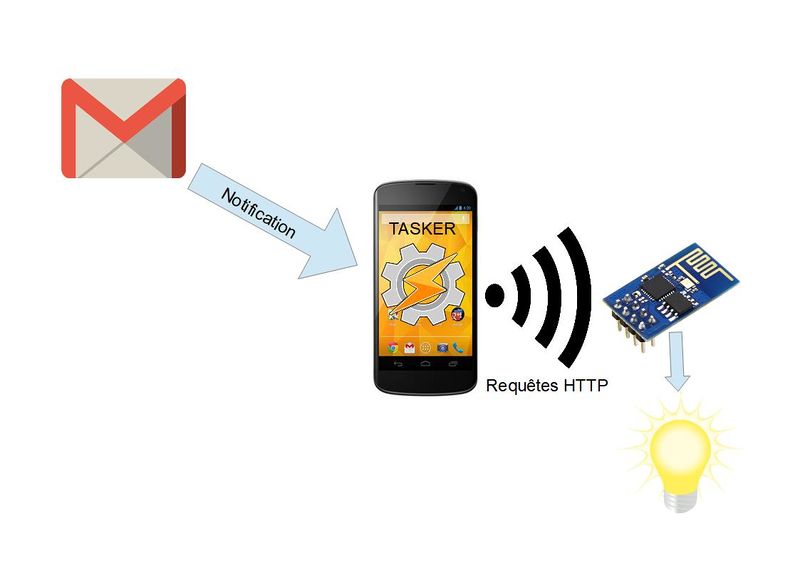

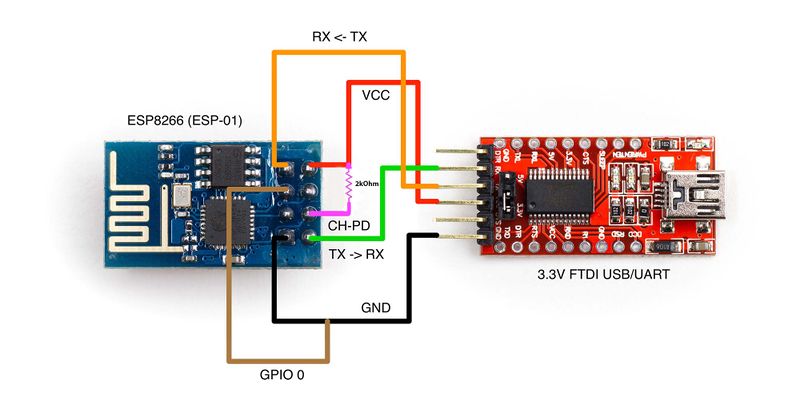
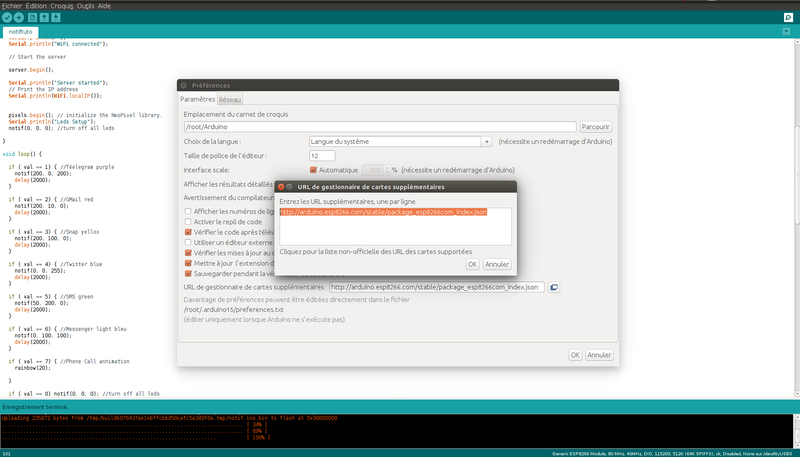
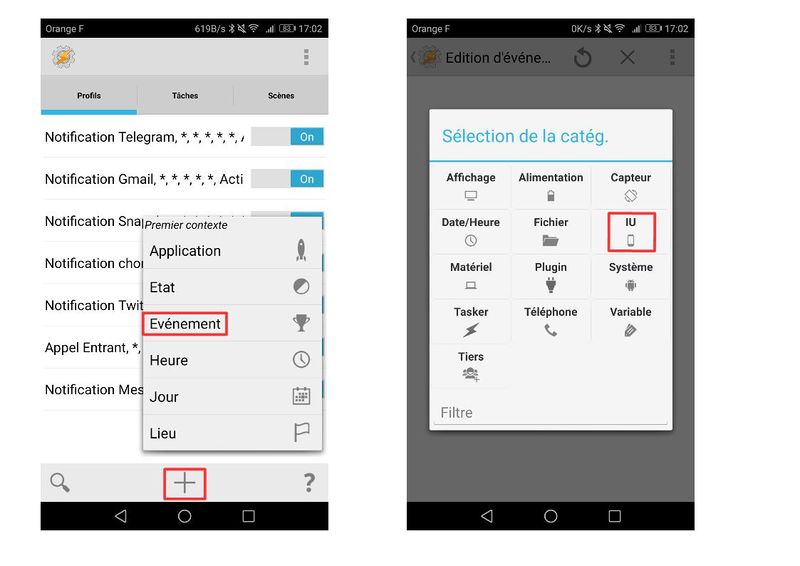
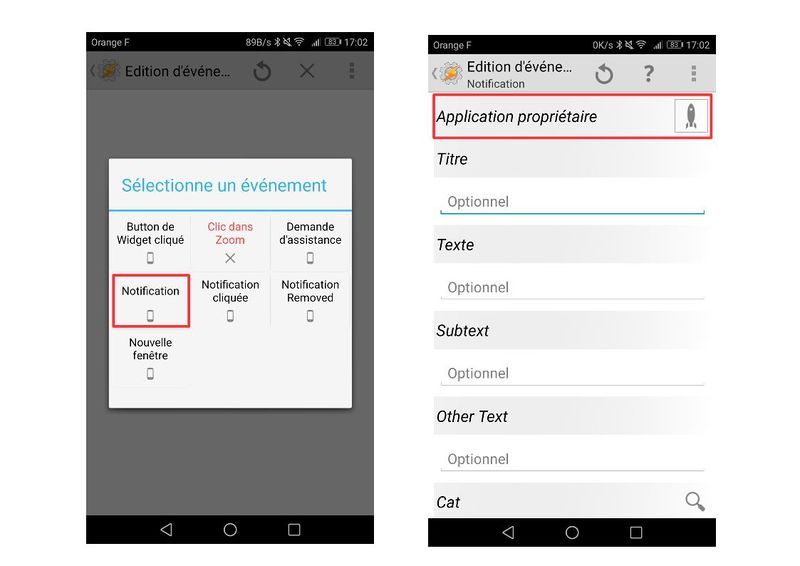
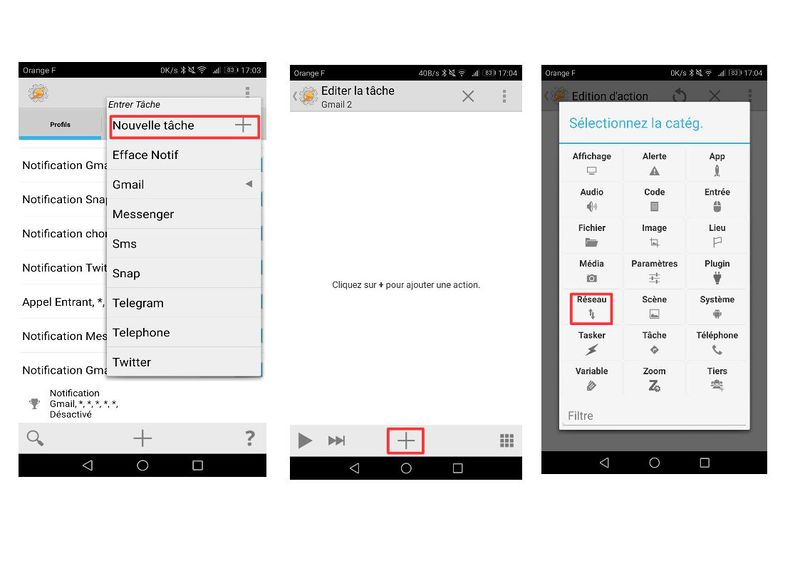
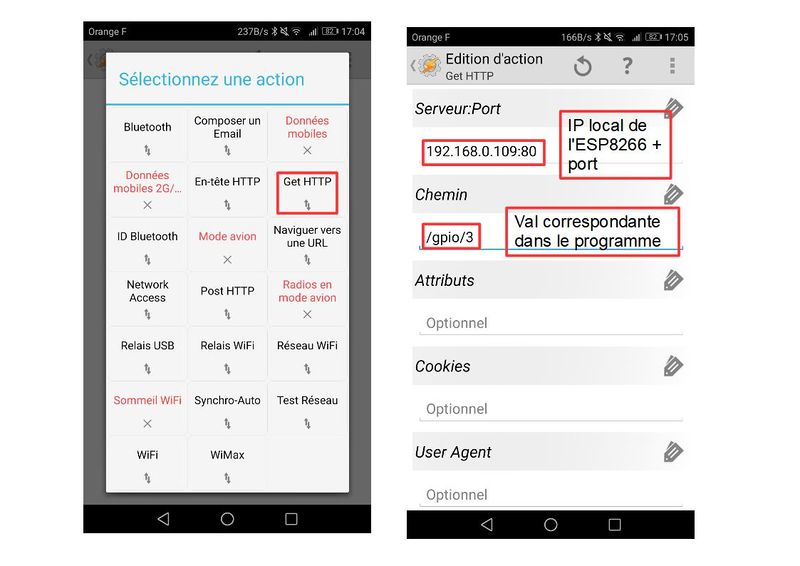
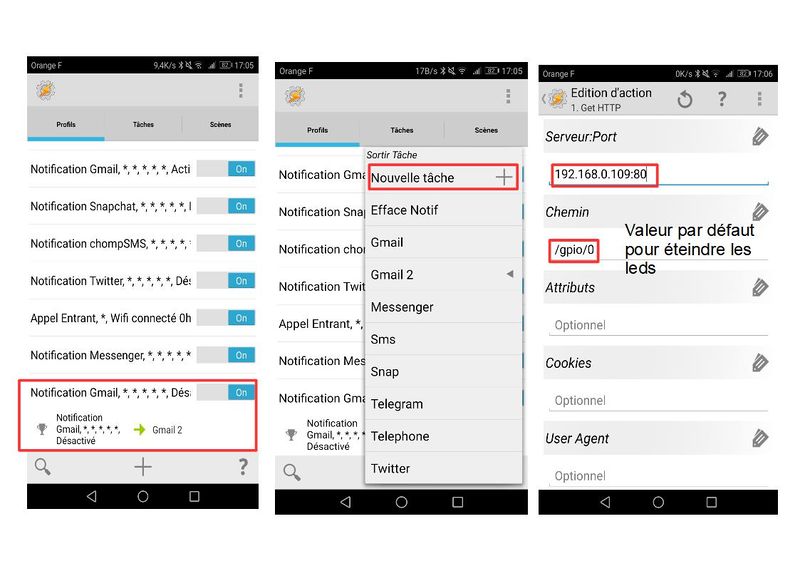
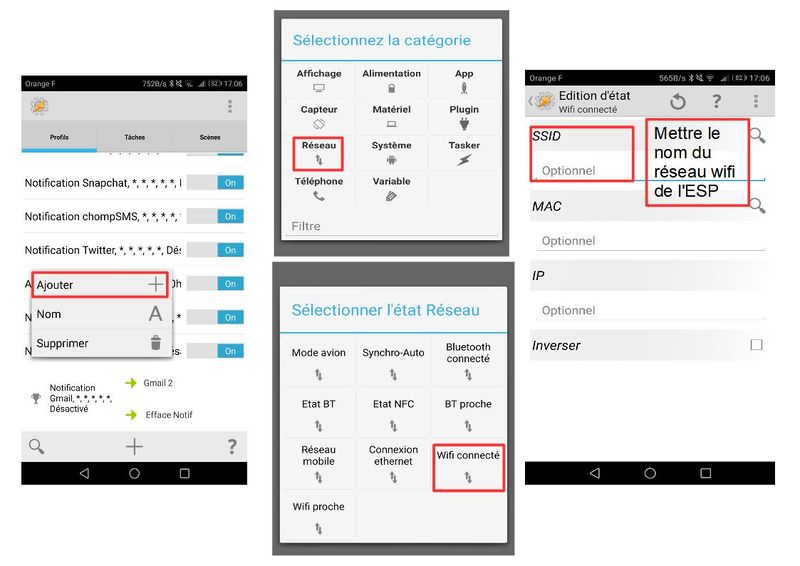





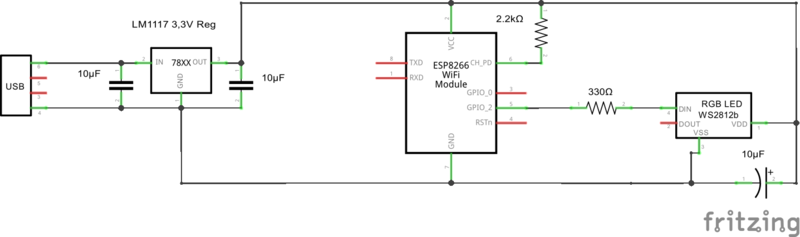
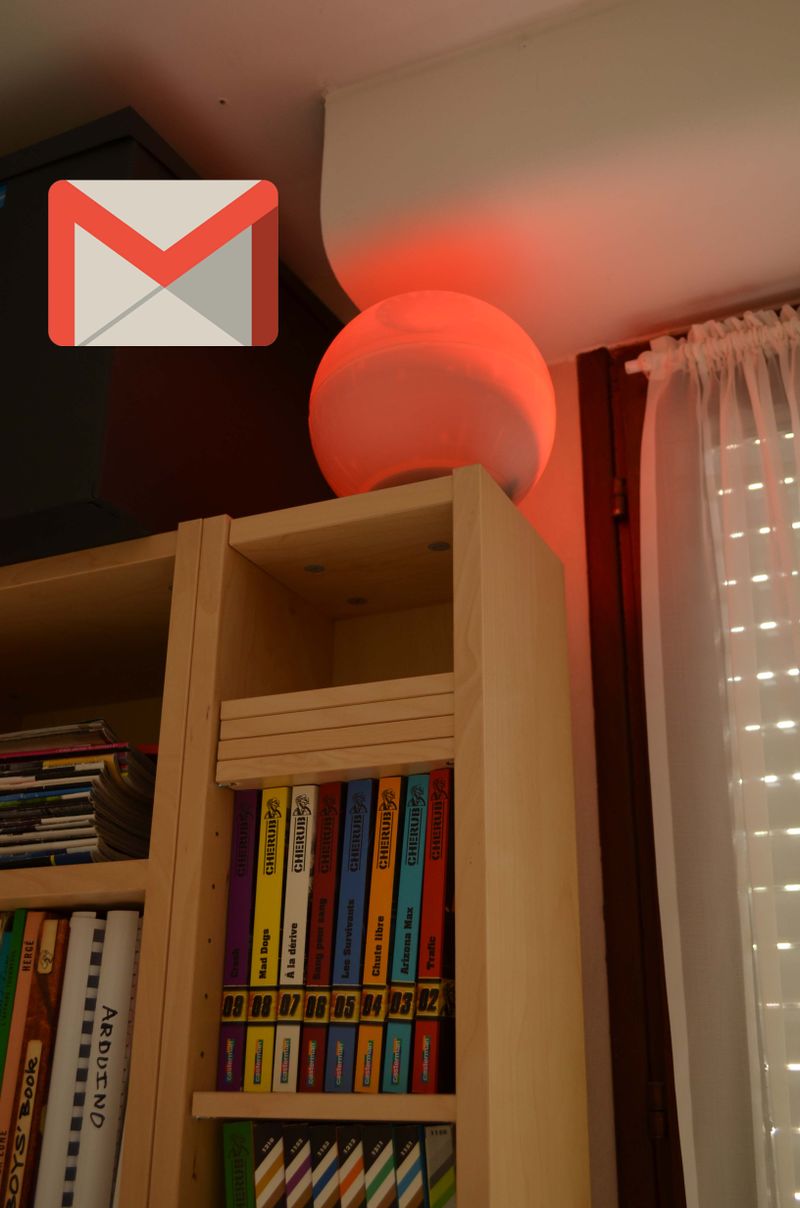

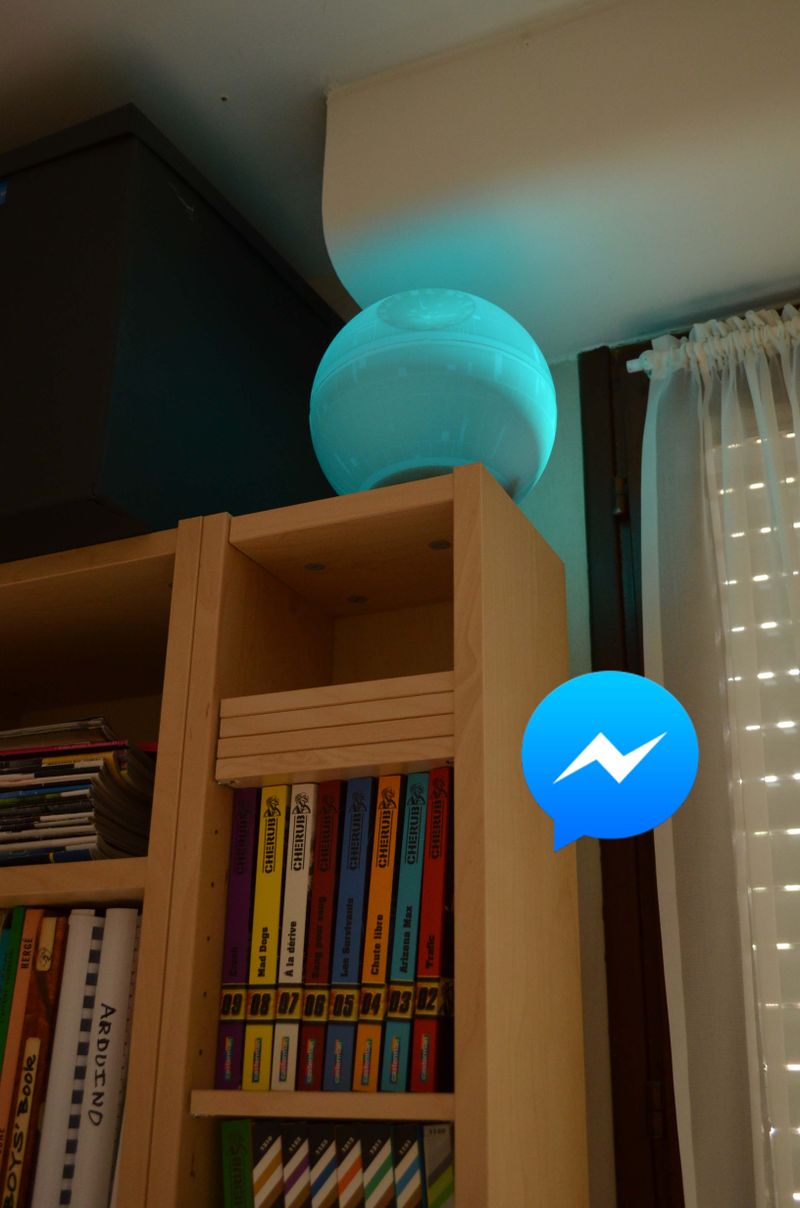
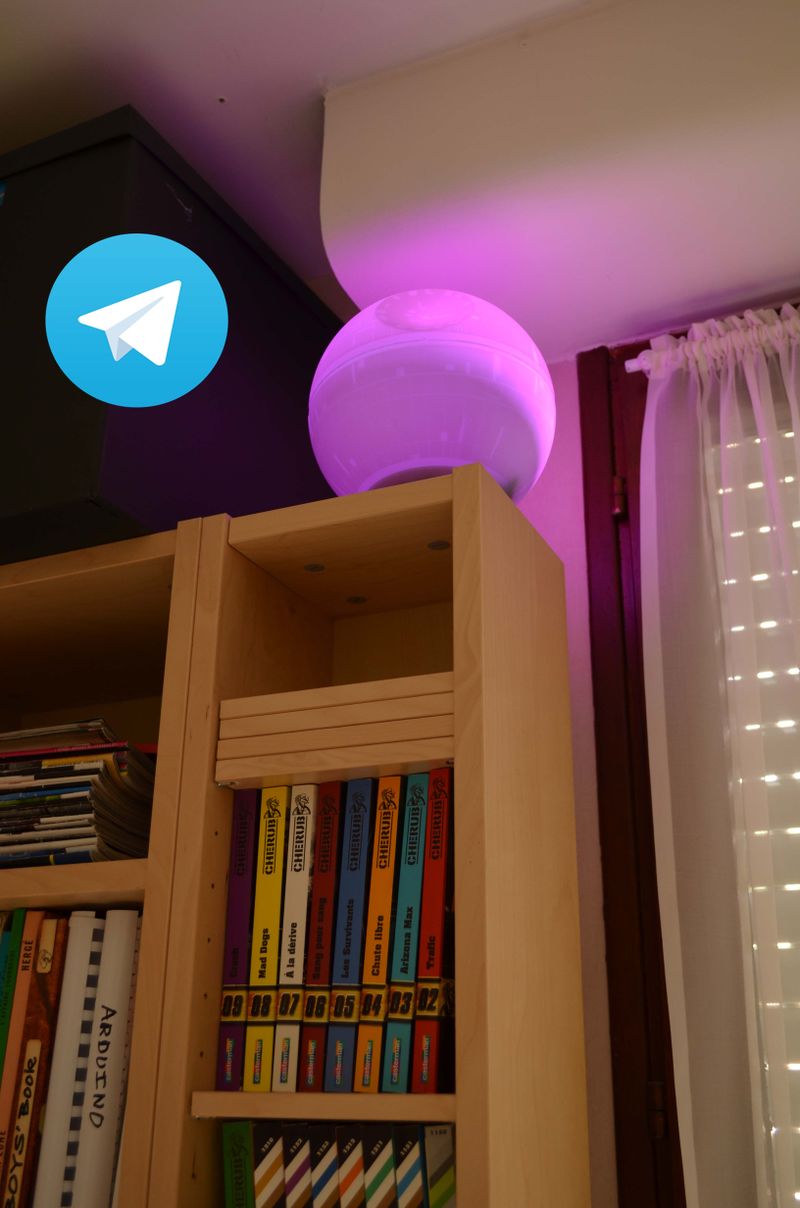
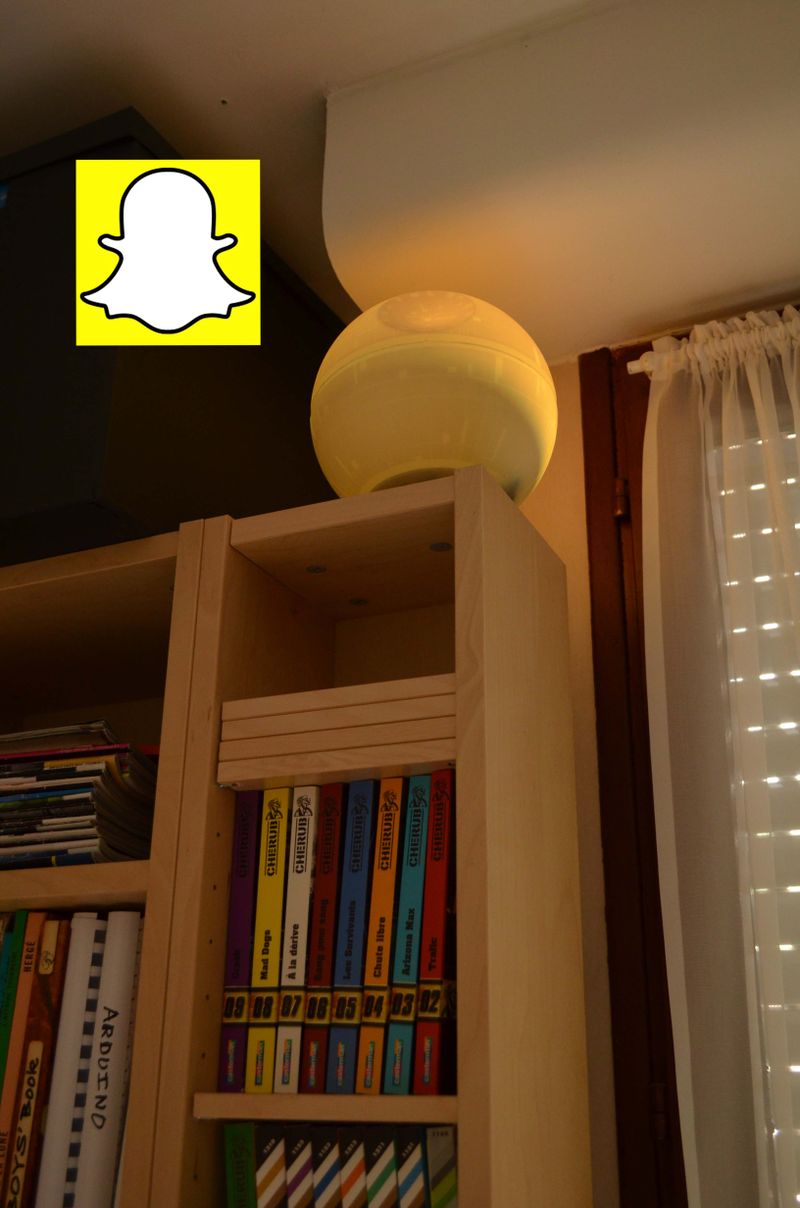
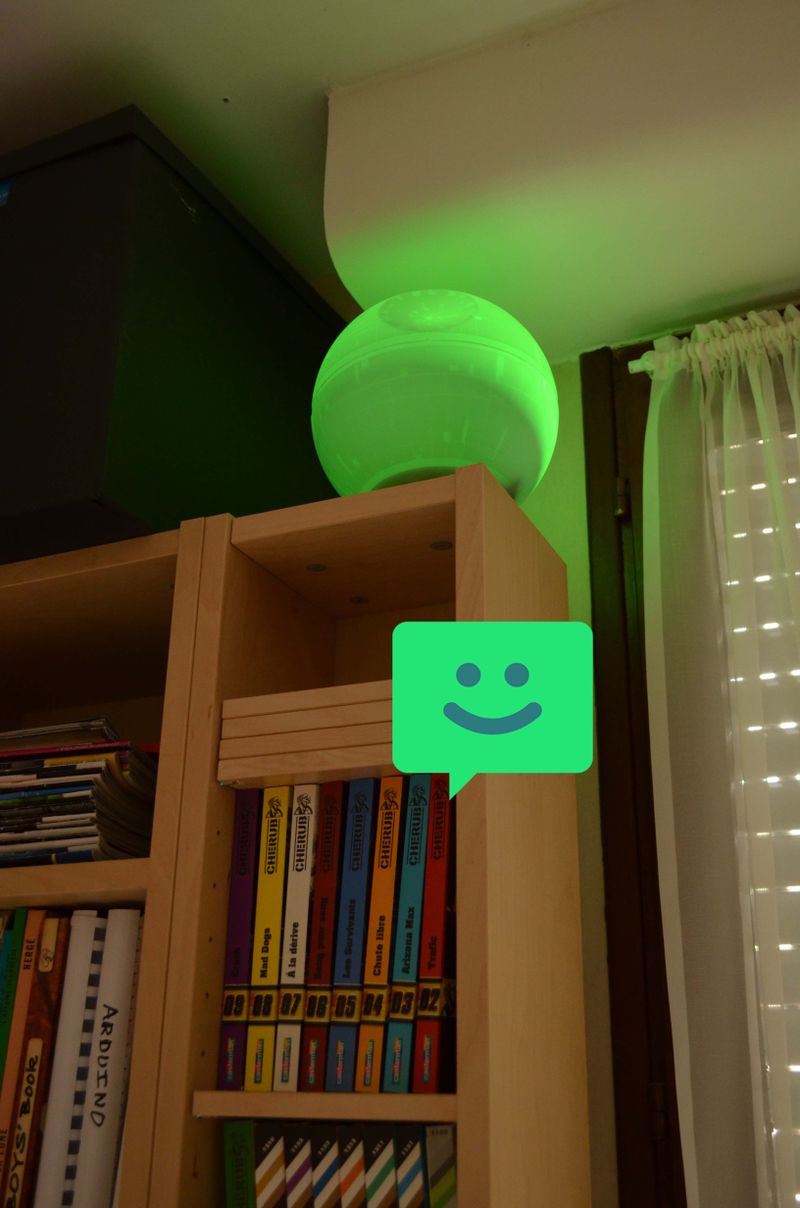
 Français
Français English
English Deutsch
Deutsch Español
Español Italiano
Italiano Português
Português